Geriausia nemokama ir mokama „Syslog Server“ programinė įranga, skirta „Windows“.

„Syslog Server“ yra svarbi IT administratoriaus arsenalo dalis, ypač kai reikia tvarkyti įvykių žurnalus centralizuotoje vietoje.

Kompiuterių naudotojams jau nesvetimi pavadinimai virusas ar kenkėjiška programinė įranga (kenkėjiška programinė įranga), reklaminė programinė įranga... Kai virusai ar kenkėjiškos programos užpuola jūsų kompiuterį, tai sukels daug pavojingų problemų. , todėl programinės įrangos ir programų gamintojai nuolat tobulino ir tobulino savo anti- virusų programas, kad vartotojams būtų suteikta naujų galimybių.
Tačiau išsirinkti geriausias antivirusines programas, skirtas apsaugoti savo įrenginius ir kompiuterius, niekada nebuvo lengva. Ypač kai programų kūrėjai nuolat išleidžia naujas aplikacijas, pasirinkimas tampa dar sunkesnis, be to, daugeliui vartotojų dažnai kyla klausimas, kodėl vienos antivirusinės programos yra visiškai nemokamos, kitos – visiškai nemokamos.Priešingu atveju reikia mokėti mokestį. Ar čia koks skirtumas?
Norėdami geriau suprasti ir pasirinkti geriausią antivirusinę programinę įrangą savo „Windows“ arba „Mac“ kompiuteriui, skaitykite toliau esantį „Wiki.SpaceDesktop“ straipsnį.
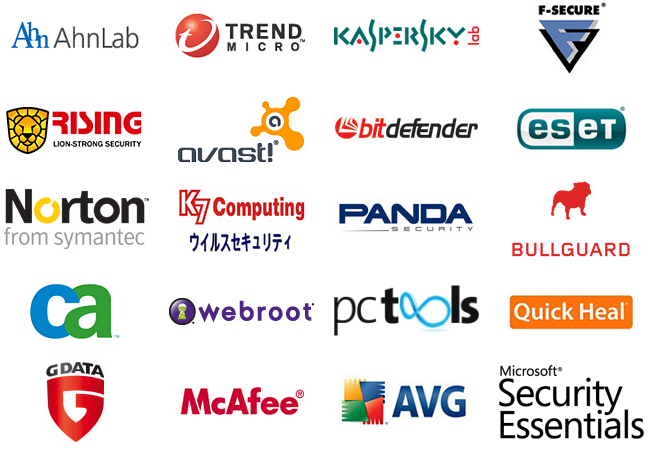
1. Nemokama programėlė ar mokama programėlė?
Jums kyla klausimas, kodėl kai kurios antivirusinės programos, pvz., „Norton“ , „McAfee “ ar „Kaspersky“ , reikalauja mokėti apie 25–75 USD per metus, nors yra daug gerų antivirusinių programų, kurios vis dar yra nemokamos.
Atsakymas labai paprastas, kai prarasite pinigus, jūsų kompiuterio ir įrenginio apsaugos lygis bus geresnis. Mokamos versijos ir programos visada nuskaitomos greičiau, rezultatai yra tikslesni, o įtaka sistemos veikimui yra mažesnė.
Kokybės požiūriu nemokamos ir mokamos programos nedaug skiriasi. Tačiau, jei norite naudoti programą, kuri kainuoja pinigus, turėtumėte pasirinkti mokamas programas visiems metams, kurių kaina yra apie 20 USD ar mažesnė.
Galite peržiūrėti „McAfee Total Protection 2016“ programą „Amazon“, kurios kaina yra 19,99 USD. Jums tereikia mokėti mažiau nei 2 USD kiekvieną mėnesį.
Kai naudojama, ši programa apsaugos visus suderinamus įrenginius. Nors „iOS“ versija „McAfee Total Protection 2016“ nenuskaito virusų, priežastis ta, kad „Apple“ programų kūrėjams neleidžia per daug prieigos prie operacinės sistemos.
Be to, yra papildomų saugumo problemų. Kenkėjiška programinė įranga – kenkėjiška programinė įranga yra daugybė dalykų, pradedant sukčiavimo sukčiavimu ir antivirusinėmis programomis, skirtomis jas pašalinti....
Pavyzdžiui, pagrindiniai antikenkėjiškų programų pardavėjai tvarko svetainių URL duomenų bazes, kurios yra pažymėtos kaip įtartinos arba priešiškos.
Duomenų bazių priežiūra nėra taip paprasta, kaip manote, tai gana daug laiko ir brangu, todėl nemokamose programų versijose nesate įspėjami apie kenkėjiškas programas (sukčiavimą).
Be to, sunku sukurti įrankį, skirtą nuskaityti, ar nėra kenkėjiškų programų, ir negalint tiksliai nustatyti, kur kenkėjiška programa užpuola.
Tačiau naudojant mokamas versijas, programų intelekto lygis visada yra aukštesnis nei nemokamų versijų. Todėl turėtumėte apsvarstyti galimybę pasirinkti tarp nemokamos ir mokamos versijos, kuri apsaugo jūsų įrenginį saugiau.
Visi pagrindiniai saugos programinės įrangos pardavėjai siūlo bandomąsias savo programinės įrangos versijas, todėl galite ją išbandyti ir nuspręsti, ar programinė įranga jums reikalinga, ar ne?
2. Atnaujinimai (atnaujinimai)

Operacinės sistemos ir programinės įrangos atnaujinimas yra vienas geriausių sprendimų, kaip pašalinti kenkėjiškas programas.
Pastaba: Turite išsaugoti dabartinę antivirusinę programą, kad įsitikintumėte, jog atnaujinate į naujausią programos versiją.
Saugos programų kūrėjai pereina prie nuolatinio savo programų leidimo, o ne išleis vieną programą per metus. Nebereikia laukti, kol kasmet įsigysite naują versiją, taip pat nebereikia „ilgai laukti“ svarbių naujų funkcijų. Tiesiog užsiprenumeruokite ir gausite naujausias versijas.
3. Saugumo problema (saugumas)
Viena funkcija, kurią dažnai nematote, yra slaptažodžio apsaugos programos. Slaptažodis gali neleisti kitiems pasiekti jūsų nustatymų. Tai taip pat yra raktas, patvirtinantis, ar norite išjungti arba pašalinti programinę įrangą.
Daugelis kenkėjiškų programų (kenkėjiškos programinės įrangos) bando išjungti jūsų apsaugą, įskaitant slaptažodžius. Paprastai „Norton“ ir „McAfee“ turi integruotą funkciją, tačiau pagal numatytuosius nustatymus ši funkcija yra išjungta, todėl turite ją įjungti.
Be to, kai kuriais atvejais diegdami kitą programinę įrangą turite pristabdyti kenkėjiškų programų nuskaitymo procesą. Programas, kurioms reikalinga žemo lygio operacinės sistemos prieiga, gali blokuoti apsaugos nuo kenkėjiškų programų programinė įranga.
Diegiant naują antivirusinę programą, senoje antivirusinėje programoje pasirodys raudona vėliavėlė. Neatpažintus failus su failo plėtiniu EXE gali visiškai pašalinti apsaugos nuo kenkėjiškų programų programos, kai bandote atidaryti programą.
Kai kurios kovos su kenkėjiškomis programomis programos turi tik įjungimo ir išjungimo jungiklį, skirtą pristabdyti kenkėjiškų programų nuskaitymą.
Tačiau pažangesnės versijos, pvz., „Kaspersky“, „Norton“ ir „McAfee“, suteikia daug galimybių, pvz., automatiškai grįžti į programą po tam tikro laiko, jei, pavyzdžiui, pamirštumėte.
4. Parama

Paprastai antivirusinė programinė įranga yra „nustatyti ir pamiršti“: įdiegiate programą ir ji veikia fone. Jei norite tinkinti nuskaitymo parinktis pagal savo skonį, galite eiti į programą ir nustatyti ją iš naujo.
Dauguma apsaugos nuo kenkėjiškų programų dažnai ištrina kai kuriuos dokumentus tinklalapiuose.
Šio metodo privalumai ir trūkumai yra šie:
Padeda vartotojo sąsajai supaprastinti, o tai reiškia, kad galite naršyti paaiškinimus neįdiegę jokios programinės įrangos.
Tačiau trūkumas yra tas, kad negalite pasiekti informacijos, jei esate užblokuotas.
Žiūrėkite daugiau straipsnių žemiau:
Linkiu smagių akimirkų!
„Syslog Server“ yra svarbi IT administratoriaus arsenalo dalis, ypač kai reikia tvarkyti įvykių žurnalus centralizuotoje vietoje.
524 klaida: Įvyko skirtasis laikas yra „Cloudflare“ specifinis HTTP būsenos kodas, nurodantis, kad ryšys su serveriu buvo nutrauktas dėl skirtojo laiko.
Klaidos kodas 0x80070570 yra dažnas klaidos pranešimas kompiuteriuose, nešiojamuosiuose kompiuteriuose ir planšetiniuose kompiuteriuose, kuriuose veikia „Windows 10“ operacinė sistema. Tačiau jis taip pat rodomas kompiuteriuose, kuriuose veikia „Windows 8.1“, „Windows 8“, „Windows 7“ ar senesnė versija.
Mėlynojo ekrano mirties klaida BSOD PAGE_FAULT_IN_NONPAGED_AREA arba STOP 0x00000050 yra klaida, kuri dažnai įvyksta įdiegus aparatinės įrangos tvarkyklę arba įdiegus ar atnaujinus naują programinę įrangą, o kai kuriais atvejais klaida yra dėl sugadinto NTFS skaidinio.
„Video Scheduler Internal Error“ taip pat yra mirtina mėlynojo ekrano klaida, ši klaida dažnai pasitaiko „Windows 10“ ir „Windows 8.1“. Šiame straipsnyje bus parodyta keletas būdų, kaip ištaisyti šią klaidą.
Norėdami pagreitinti „Windows 10“ paleidimą ir sutrumpinti įkrovos laiką, toliau pateikiami veiksmai, kuriuos turite atlikti norėdami pašalinti „Epic“ iš „Windows“ paleisties ir neleisti „Epic Launcher“ paleisti naudojant „Windows 10“.
Neturėtumėte išsaugoti failų darbalaukyje. Yra geresnių būdų saugoti kompiuterio failus ir išlaikyti tvarkingą darbalaukį. Šiame straipsnyje bus parodytos efektyvesnės vietos failams išsaugoti sistemoje „Windows 10“.
Nepriklausomai nuo priežasties, kartais jums reikės pakoreguoti ekrano ryškumą, kad jis atitiktų skirtingas apšvietimo sąlygas ir tikslus. Jei reikia stebėti vaizdo detales ar žiūrėti filmą, turite padidinti ryškumą. Ir atvirkščiai, galbūt norėsite sumažinti ryškumą, kad apsaugotumėte nešiojamojo kompiuterio akumuliatorių.
Ar jūsų kompiuteris atsitiktinai atsibunda ir pasirodo langas su užrašu „Tikrinti, ar nėra naujinimų“? Paprastai tai nutinka dėl MoUSOCoreWorker.exe programos – „Microsoft“ užduoties, padedančios koordinuoti „Windows“ naujinimų diegimą.
Šiame straipsnyje paaiškinama, kaip naudoti PuTTY terminalo langą sistemoje Windows, kaip sukonfigūruoti PuTTY, kaip kurti ir išsaugoti konfigūracijas ir kurias konfigūracijos parinktis keisti.








